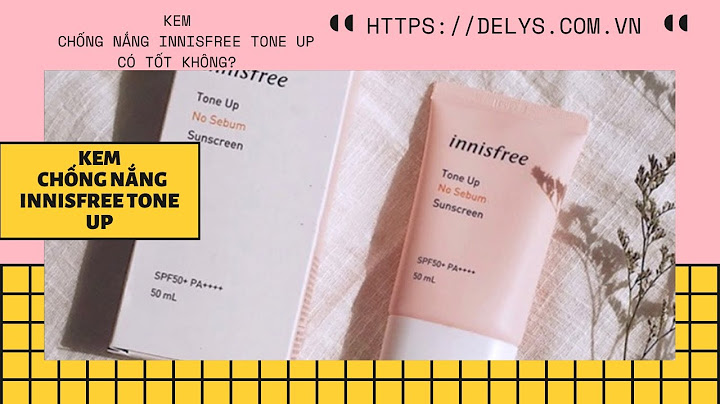Với một chiếc máy tính để bàn thông thường thì chắc chắn rằng nó sẽ không chỉ hỗ trợ duy nhất 1 chiếc ổ cứng mà bạn có thể gắn thêm 2 hoặc 3 ổ cứng chuẩn SATA nữa vào thùng máy, miễn sao là bạn có đủ chỗ cắm, cổng kết nối cho ổ cứng. Và tùy vào điều kiện kinh tế hay nhu cầu mà bạn có thể lựa chọn các ổ cứng HDD hay SSD Show
 Việc nâng cấp, lắp thêm ổ cứng cho hệ thống PC, máy tính để bàn của bạn sẽ đem lại nhiều lợi ích như:
Những đồ dùng cần thiết để bạn có thể tự nâng cấp ổ cứng cho PC tại nhàĐể nâng cấp được ổ cứng tại nhà thì bạn sẽ cần sử dụng đến các vật dụng sau đây: - Ổ cứng cho máy tính để bàn, Ổ cứng cho PC thường có kích thước 3.5 inch và 2.5 inch sử dụng kết nối SATA - Tô vít 2 cạnh, 4 cạnh để mở thùng máy - Ốc vít hoặc tray cố định ổ cứng vào thùng máy - Dây SATA để truyền dữ liệu  Hướng dẫn bạn cách gắn thêm ổ cứng HDD chuẩn SATA cho hệ thống PC tại nhàDưới đây là cách thức để bạn nâng cấp thêm ổ cứng cho hệ thống máy tính tại nhà Bước 1: Tắt máy tính, rút dây nguồn ra khỏi PC và tháo nắp hông PCĐiều đầu tiên bạn cần làm đó là bạn cần tắt máy, rút dây nguồn khỏi thiết bị để đảm bảo an toàn cho bản thân và hệ thống khỏi chập cháy Sau đó bạn sử dụng tô vít tháo nắp hông của bộ case để có thể thao tác vào bên trong chiếc máy tính  Bước 2: Chọn ổ cứng tương thích với PCTùy thuộc vào nhu cầu và thiết kế thùng máy thì bạn cần lựa chọn cho mình ổ cứng phù hợp. ổ cứng cho máy tính có 2 dạng kích thước thường thấy là 3,5 inch và 2,5 inch. Các ổ cứng SSD sử dụng kết nối SATA sẽ có kích thước 2,5 inch, còn ổ cứng HDD thường có kích thước 3,5 inch  Bước 3: Lắp ổ cứng vào khe lắp được định sẵn trên vỏ máyTùy thuộc vào kích thước ổ cứng bạn sử dụng mà bạn cần tìm các khe cắm phù hợp. Hiện nay các sản phẩm vỏ case đều có các khe lắp ổ cứng phù hợp cho dạng ổ 3,5 inch và 2,5 inch. Bạn cũng có thể dựa vào ổ cứng đã được lắp sẵn trong case để lắp ổ cứng mới vào vị trí tương tự. Việc của bạn bây giờ là lắp đúng vị trí và đúng chiều tại các khe này  Bước 4: Cắm cáp SATA và dây nguồn vào ổ cứngCác sản phẩm ổ cứng cho máy tính sẽ sử dụng 2 dây cắm riêng biệt đó là dây tín hiệu SATA và dây nguồn. 2 dây này có thiết kế khác nhau và dây nguồn ổ cứng sẽ được gắn sẵn với bộ nguồn của bạn. Còn dây SATA thì bạn cần gắn 1 đầu vào ổ cứng, đầu còn lại bạn gắn vào bo mạch chủ   Bước 5: Cố định ổ cứng với vỏ caseSau khi gắn các dây nguồn, dây kết nối SATA thì bạn sử dụng vít hoặc các ngàm khớp để cố định ổ cứng với vỏ case cho chắc chắn. Việc cố định ổ cứng là điều quan trọng vì những tác nhân vật lý như va chạm, rung lắc có thể làm hỏng ổ cứng  Bước 6: Khởi động máy và khởi tạo ổ cứng mớiSau khi lắp đặt ổ cứng xong thì bạn đừng đóng vỏ máy vào vội mà hãy cắm nguồn, bật máy tính lên > vào BIOS bằng cách nhấn phím DEL hoặc phím F2 ngay sau khi bật nguồn và kiểm tra xem hệ thống của bạn đã nhận ổ cứng chưa.  Nếu hệ thống của bạn đã nhận ổ cứng thì bạn cần khởi tạo ổ cứng mới để bắt đầu sử dụng. Các bước thực hiện khởi tạo ổ cứng mới như sau: - Chuột phải vào Computer > Manage > Disk Management. Bạn sẽ thấy ổ cứng mới được hiển thị trong list các ổ cứng có trong hệ thống - Nhấn create new, cửa sổ Initialize Disk hiện ra. Bạn chọn định dạng ổ đĩa là GPT hoặc MBR (hệ thống mới sử dụng định dạng GPT) nhấn nút OK.  Bước 7 : Phân vùng mới cho ổ cứngSau khi ổ cứng mới đã được định dạng thì bạn chuột phải vào ổ cứng mới > chọn New Simple Volume Tiếp theo bạn chọn File System là NTFS, đặt tên cho ổ cứng rồi bấm Next  Đợi một lúc để ổ cứng của bạn được định dạng. Sau đó là bạn đã có thể sử dụng ổ cứng để phục vụ nhu cầu rồi đấy |